Windows 8 (8.1)

- 4161
- 1254
- Orosz Ákos
A "Windows 8 helyreállítása" fogalmával a felhasználók gyakran különféle dolgokat jelentenek: valaki csak megújította a gyári beállításokat, és valaki, aki a korábban megállapított frissítéseket vagy a gyanús illesztőprogram telepítése után bekövetkezett változások eltörlését vagy a változások eltörlését jelentette. Ma szokásos számos olyan hasznos módszer megfontolása, amelyek elősegítik a Windows 8. és 8. verziójának visszaszorítását.1. A mai cikkben fogunk beszélni róluk.

A PC teljesítményének visszaadásához nem szükséges a rendszer újratelepítése
Helyreállítási pont: mi az, és hogyan kell használni
Az ilyen pontokat gyakran használják a rendszer megfelelő irányba történő visszaadására. Ezeket a felhasználó részvétele nélkül hozzák létre, különféle segédprogramok, illesztőprogramok stb. Telepítése után. D. Kézzel is létrehozhatja őket, manuálisan. A módszer segít olyan helyzetekben, amikor a gép betöltésekor vagy üzemeltetésében valamilyen program telepítése után hibák fordulnak elő.
Használhatja az ilyen módon:
- Lépjen a Vezérlőpultra (először válassza ki a "Start" gombot), kattintson a "Restauráció" elemre;
- Kattintson a "A rendszer helyreállításának bevezetése" elemre;
- Kapcsolja be a megújítási folyamatot úgy, hogy kiválasztja az Ön számára az Ön számára a dátumig.
Távolítsa el a frissítéseket
Időnként az alapvető frissítések telepítése után a számítógépünk helytelenül viselkedik: az internet eltűnhet, hibák jelentkeznek, amikor külön programokkal dolgoznak. Az események ilyen fejlesztésének elkerülése érdekében a szakértők azt javasolják, hogy a frissítések visszalépését használják. Windows 8 helyreállítás.1 A módszer használatakor elég gyorsan áthalad. Ehhez használja a központot a frissítések Windows számára, ahol kattintson a "Frissítés frissítése" gombra. Alternatív módszer a parancssor alkalmazása.
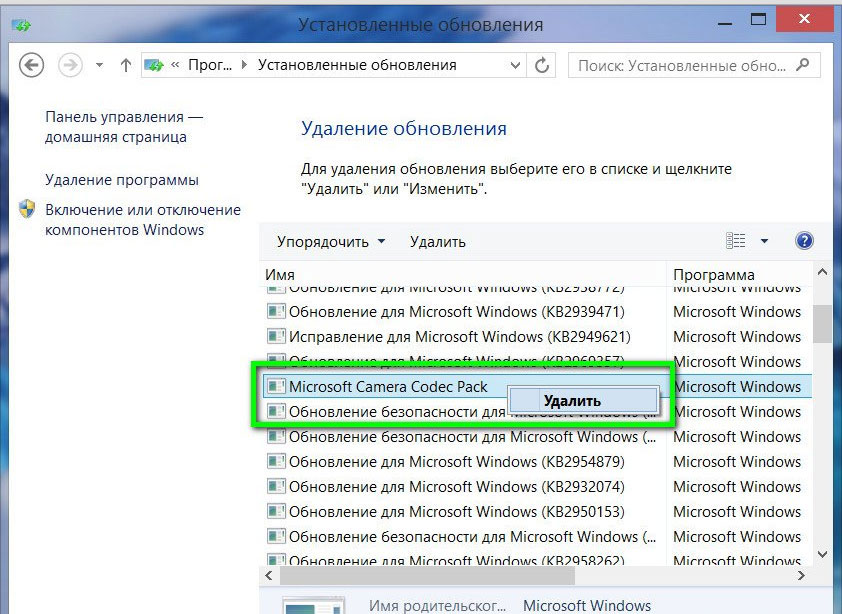
Tehát a frissítések központjába való áttérés után ki kell választania a "Link" telepített frissítéseket. Az összes frissítés, amelyet a pillanatban, a telepítés dátuma és a kód itt látható, itt látható lesz. Miután rendezte, milyen időszakban kezdődött a problémák a géppel, számítsa ki a frissítést, és törölje azt a megfelelő gomb megnyomásával. A PC felkéri Önt, hogy erősítse meg döntését, ehhez kattintson az "Igen" gombra.
Most indítsa újra a rendszert - ez segít megérteni, hogy egy hiba eltűnt -e, vagy más utat kell keresnie a probléma megoldásához.
A gyógyulás képe
A normál állapotba való visszatéréshez a rendszernek szüksége lehet biztonsági másolatra minden illesztőprogrammal, programmal, és szükség esetén a fájlokkal. Az ilyen képek minden olyan eszközön vannak jelen, amelyeken az operációs rendszert a gyártó készítette. A képek a merevlemez rejtett szakaszában találhatók, tartalmazzák a gyártó által létrehozott programot, valamint maga a rendszert.
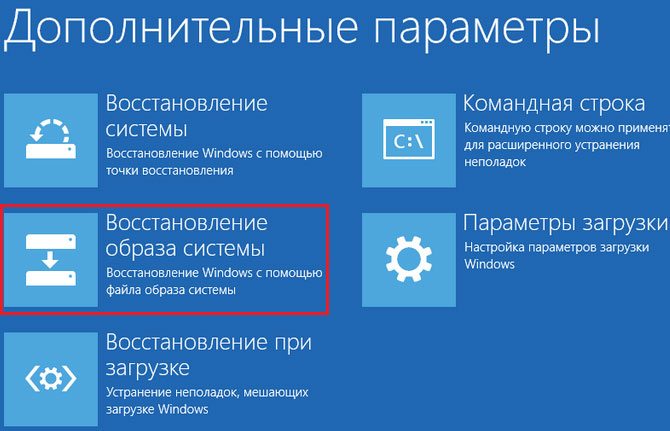
A felhasználó bármikor létrehozhat ilyen képet egyedül. A legjobb, ha ezt az alapbeállítások telepítése és végrehajtása után megteszi. Ha a rejtett szakasz hiányzik vagy korábban törölt, akkor újra létrehozható.
Tehát el kell választania az "összes fájl eltávolítását és a Windows újratelepítését" a "Restauráció" szakaszban. Nincs szükség előkészítésre, mert minden automatikusan elmúlik.
Visszaállítás
Ha a Windows 8. verziója alatt futó számítógép dolgozásán dolgozik (8.1), "eldobhatja" a fő beállításokat, míg a fontos fájlokat nem töröljük. Előnyösebb ezt megtenni, ha az összes többi lehetőség nem segített. A módszer nagyon hatékony, de a visszaállítást csak akkor használhatja, ha a Windows önmagában elindítja.
A monitor jobb oldalán található panelen keresse meg a "Paramétereket", amelyek után megtalálja a "Paraméterek megváltoztatása" című elemet. Ezután fontos a "Restauráció" szakasz kiválasztása a "Frissítés és helyreállítás" listában.
A következő lehetőségeket kínáljuk itt:
- az összes fájl törlése és a Windows újratelepítése;
- helyreállítás a fájlok törlése nélkül (ami most érdekli);
- Különleges rendszerindítási lehetőségek (nem alkalmazzák erre a cikkre).
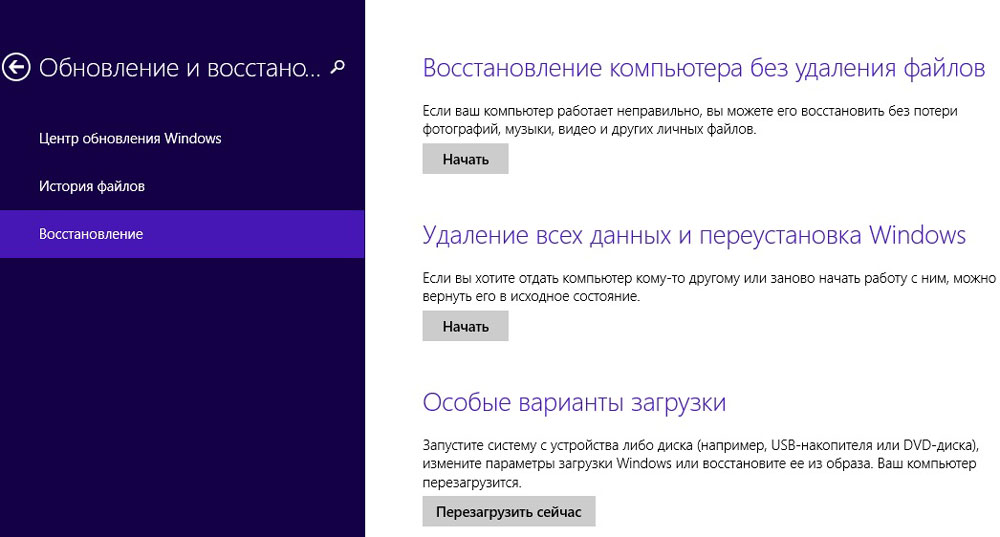
Ha rákattint a második opcióra, akkor eldobja az összes rendszerbeállítást anélkül, hogy megérinti a számítógépen található fájlokat. Más szavakkal: videók, dokumentumok, zene és számos más letöltés sértetlen marad. Azonban a harmadik fél segédprogramja, amelyet önmagában telepített. A Windows Shop 8 programjai automatikusan újratelepülnek.
Az első pont lehetővé teszi az autó számára, hogy visszatérjen a gyári beállításokhoz. Ha kiválasztja, elveszítheti a fontos adatokat. Ha a lemezt néhány lemezre osztják (például C és D), akkor a rendszerszakaszok nem maradhatnak érintetlenül.
Pontosítások:
A beállítások végrehajtásakor a számítógép magában foglalja a helyreállítási részt, amely minden eszközön jelen van, előzetesen beépített ablakokkal. Ha az operációs rendszer önmagában van telepítve, akkor a kisülés is lehetséges, de használnia kell a telepített ablakok eloszlását, ahonnan a szükséges fájlok kerülnek.
A Windows 8 fogadása után sok felhasználó frissül a 8. verzióra.1. A beállítások visszaállítása után újra frissítést kell készíteniük, mert ebben az esetben "tiszta" verziót fog kapni. Ezen műveletek végrehajtása során szükség lehet egy termékkulcsra (a rendszer kérheti, hogy írja be az egyik szakaszban).
Ha belépsz a rendszerbe, lehetetlen
Ha semmi nem tölt be, a felhasználó eljuthat a frissítési mechanizmushoz (ehhez keresse meg a lemezt a rendszerrel). Az eljárás a következő:
- Betöltés a telepítési lemezről vagy egy előzetesen létrehozott helyreállítási lemezről, kattintson a „A rendszer helyreállítása” elemre;
- Keresse meg a "Diagnosztika" elemet, majd kattintson a "Restore" gombra.

Mint láthatja, csak meg kell találnia a szükséges lemezt - és a probléma megoldódik. Miután befejezte ezeket a műveleteket, megkapja az operációs rendszer helyes verzióját, és a törölni kívánt programokról szóló jelentés megjelenik az asztalon.
Eredmények
Windows 8 vagy 8 helyreállítás.1 még a legnehezebb helyzetekben is lehetséges. Minden, ami ehhez szükséges, a fenti utasítások tanulmányozása és annak minden elemének követése. Reméljük, hogy az egyik javasolt módszer segít megoldani a problémát a számítógépen lévő fontos fájlok mentésével. Sok szerencsét!
- « Hogyan készítsünk képet egy webkamerán
- A kapcsolatok behozatala vagy exportálása az Outlook -ból »

